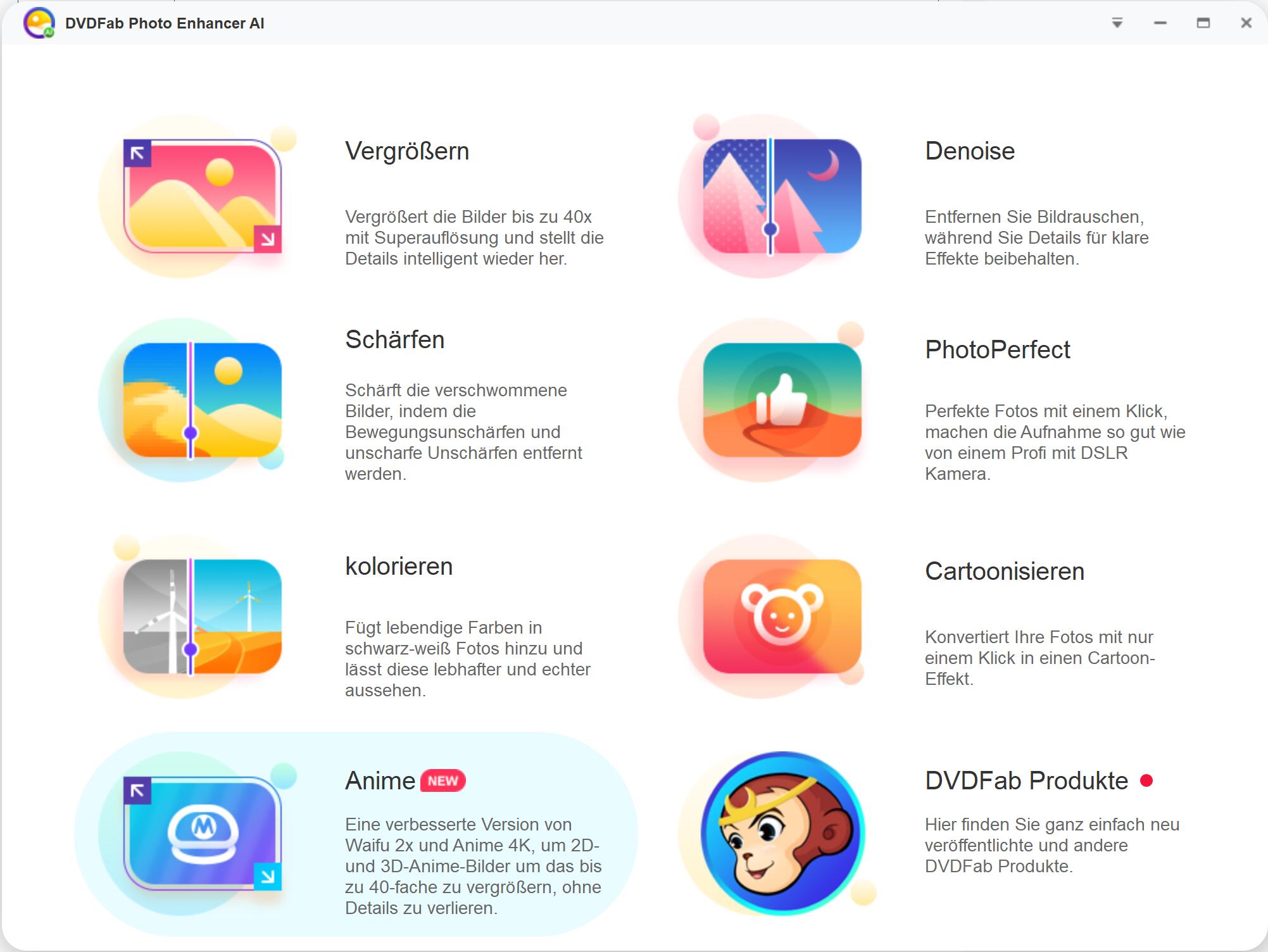Die besten Luminar 4 AI-Alternativen für die Bildbearbeitung
Zusammenfassung: Sind Sie auf der Suche nach den besten AI-Alternativen zu Luminar 4, um Ihre Fotos wie ein erfahrener Profi zu bearbeiten? Wenn ja, dann haben Sie glücklicherweise den Nagel auf den Kopf getroffen!
Keine Sorge, wenn Sie Luminar 4 nicht kennen, sich aber damit beschäftigen wollen. Wir erklären Ihnen im Detail, was Luminar 4 ist, geben Ihnen einen leicht verständlichen Überblick über das Programm, Alternativen, die Sie anstelle von Luminar 4 verwenden können, wenn Sie ein Anfänger sind, einen Vergleich und vieles mehr.
Luminar 4 ist eine Bildbearbeitungssoftware, die auch als Fotoverwaltungsprogramm fungiert. Es verfügt über verschiedene Organisationsoptionen und leistungsstarke Werkzeuge. Es wurde entwickelt, um eine ebenenbasierte Bearbeitung mit mehr manueller Kontrolle und unglaublichen Effekten zu ermöglichen. Es handelt sich um eine preisgünstige Software, die durch künstliche Intelligenz unterstützt wird.
Inhaltsverzeichnis
LUMINAR 4 Bewertung
Luminar 4 ist sowohl für Anfänger als auch für Profis, Fanatiker und Enthusiasten tadellos geeignet. Seine Benutzeroberfläche ist nicht kompliziert, aber manchmal kann es ein wenig einschüchternd sein, vor allem, wenn Sie neu sind. Wir werden hier die Schritte zur Verwendung, die Funktionen, die Kompatibilität, die Vor- und Nachteile besprechen.
Schritte zur Verwendung von LUMINAR 4
Die ersten Schritte mit Luminar 4 sind sehr einfach. Die ersten Schritte können auch von Anfängern ohne Erfahrung durchgeführt werden.
- Als erstes müssen Sie die Software herunterladen. Dazu müssen Sie ein Skylum Luminar 4-Konto erstellen.
- Importieren Sie die Bilder in die Bibliothek. Sie können die Fotos entweder über einen Ordner hinzufügen oder ein einzelnes Foto zur Bearbeitung auswählen. Sie können auch Verknüpfungen und Alben für eine schnelle Auswahl erstellen.
- Nachdem Sie ein Bild aus dem Bibliotheksmodul ausgewählt haben, gehen Sie zum Modul "Bearbeiten".
- Hier finden Sie die Option "Luminar-Looks". Standardmäßig sind verschiedene Voreinstellungen verfügbar. Sie können sehr nützlich und zeitsparend sein, da sie mit nur einem Klick verwendet werden können.
- Wählen Sie die Kategorie "Querformat" oder "Hochformat" je nach Ihren Anforderungen.
- Diese Voreinstellungen sind automatisch auf 100 % eingestellt, was möglicherweise nicht für alle Bilder geeignet ist. Sie können den Schieberegler verwenden, um die Einstellung anzupassen.
- Wenn Sie das Bild selbst bearbeiten möchten, wählen Sie das "Bearbeitungswerkzeug". Diese Werkzeuge sind in die Kategorien Essential, Creative, Portrait und Pro unterteilt.
- Mit dem Werkzeug "Wesentlich" können Sie die grundlegenden Einstellungen eines Fotos vornehmen, z. B. die Farbverbesserung usw.
- Mit dem Kreativ-Werkzeug können Sie Ihren Bildern dramatische Effekte wie Nebel, Sonnenstrahlen, Regen usw. hinzufügen.
- Mit dem Porträt-Werkzeug können Sie Ihre Hautmerkmale und andere Dinge verbessern.
- Mit dem Profi-Werkzeug können Sie Kontrast, Wärme, Sättigung, Vignette, Schärfe, Farbverlauf und viele andere Effekte einstellen.
- Der letzte Schritt ist das Speichern und Exportieren des bearbeiteten Fotos.
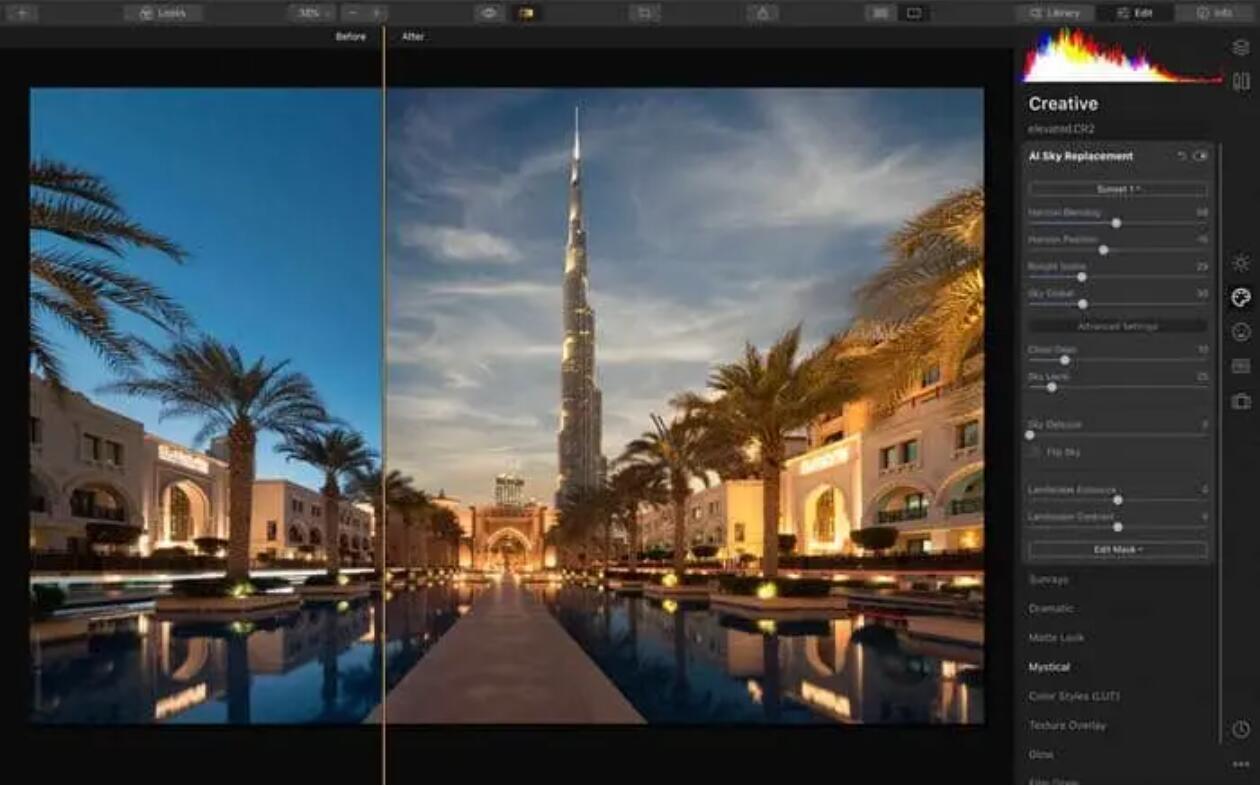
Eigenschaften von LUMINAR 4
Abgesehen von den Essential-, Creative-, Portrait- und Pro-Funktionen gibt es in Luminar 4 noch eine Reihe weiterer Funktionen, darunter:
- Ebenen
- Leinwand
- AI-Himmel-Ersatz
- AI Skin Enhancer und Portrait Enhancer
- Goldene Stunde
- Netzwerk zur Erkennung von Gesichtsmerkmalen
- Erweiterte Maskierung
- Erweiterte Kontrastierung
- LUT-Mapping
- Abwedeln und Verbrennen
- Stapelverarbeitung
- Orton-Effekt
- Einstellbarer Farbverlauf
- Landscape Enhancer
KOMPATIBEL MIT: Windows 7/ 8.1/ 10
PREIS: $89
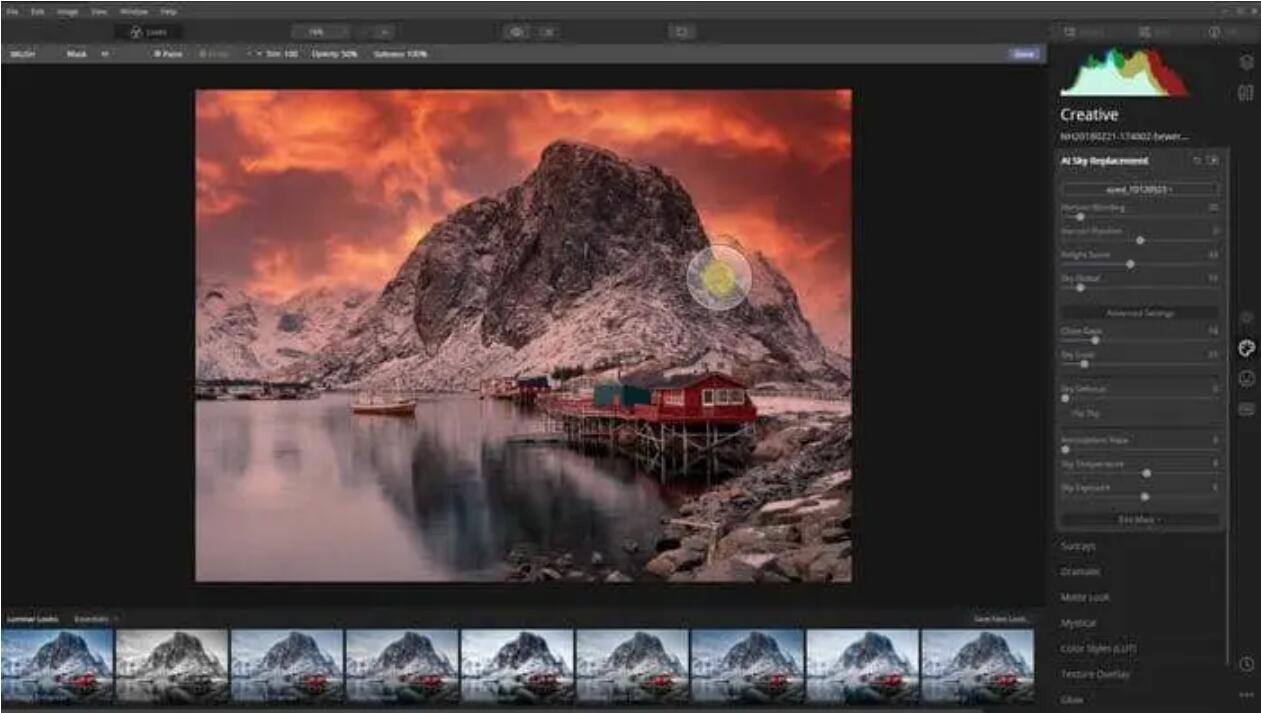
VORTEILE
- Vorteile von AI bei der Nachbearbeitung
- Einfach zu benutzen
- Einwandfreie Bildbearbeitung
- Behält die Qualität der Bilder bei
- Sehr geringer Zeitaufwand im Vergleich zu anderer Software
- Nicht-destruktiver Arbeitsablauf
- Ermöglicht kreative Looks in einfachen Schritten
- Erschwinglicher Preis
- Übersichtliche Benutzeroberfläche
NACHTEILE
- Kann nicht auf Smartphones/Tablets installiert werden
- Begrenzte Optionen für die Verwaltung von Fotos
- Weniger Optionen für den Export
Alternativen zu LUMINAR 4
Nachfolgend finden Sie unsere Top-Entscheidungen unter den besten AI-Alternativen zu Luminar 4 zusammen mit ihrer Beschreibung:
1. DVDFab Photo Enhancer AI (empfohlen)
DVDFab Photo Enhancer AI ist eines der Meisterwerke der Bildbearbeitung. Sie kann als Ersatz für Luminar 4 verwendet werden. Sie basiert auf fortgeschrittenen Mechanismen der künstlichen Intelligenz. Sie ist mit unseren unvergleichlichen Fotobearbeitungsfähigkeiten kombiniert. Mit nur wenigen Klicks bearbeiten Sie automatisch Ihr gewünschtes Foto.
SCHRITTE ZUR BENUTZUNG:
DVDFab Photo Enhancer AI ist vergleichsweise sehr leicht und einfach zu bedienen. Alles, was Sie tun müssen, ist:
i.Laden Sie einfach die Software herunter und starten Sie sie
ii. Wählen Sie aus dem Menü mit sechs verschiedenen Funktionen die Funktion aus, mit der Sie Ihr Bild bearbeiten möchten. Nehmen wir "Vergrößern" als Beispiel.
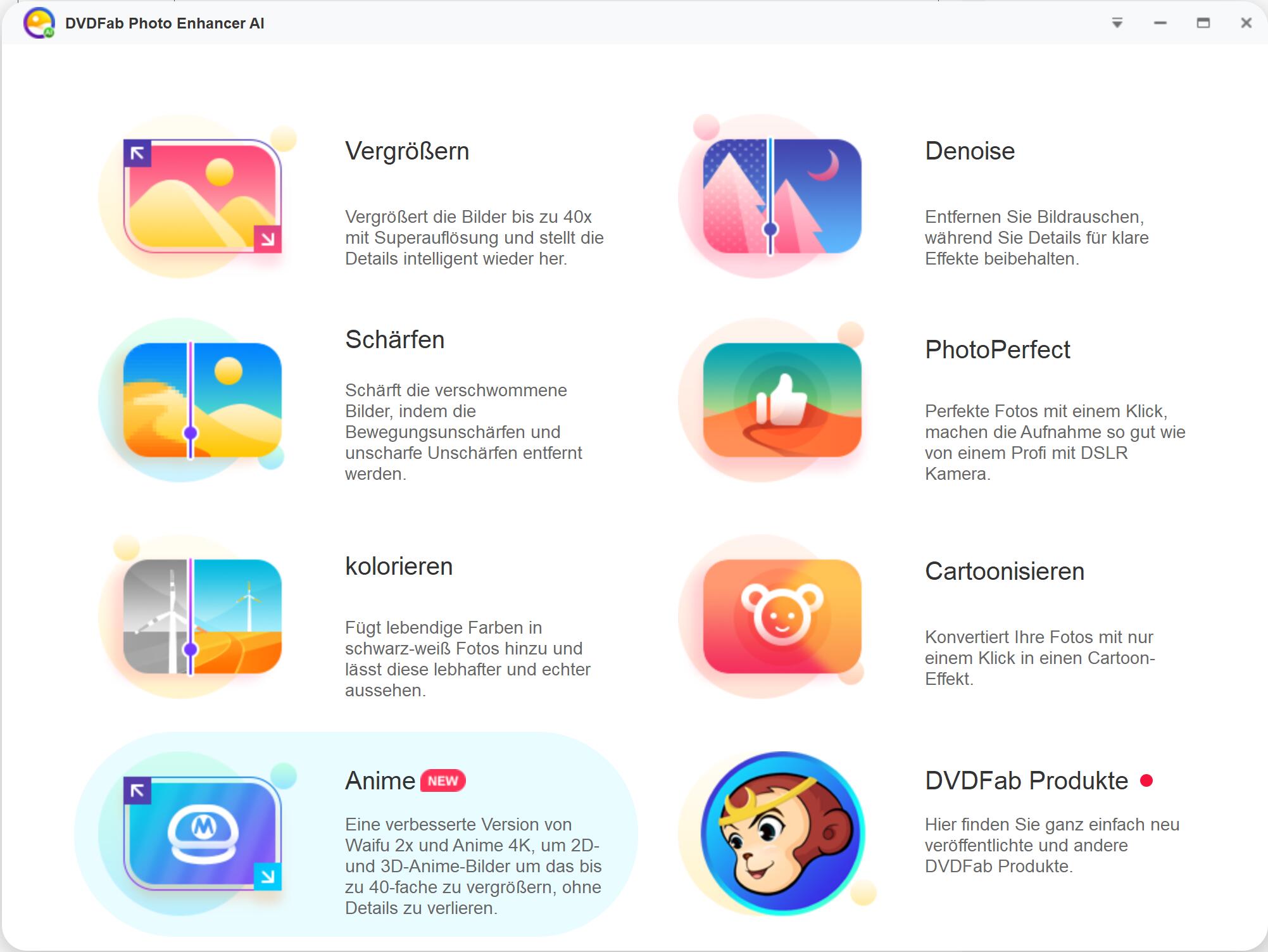
iii.Legen Sie das zu bearbeitende Foto auf der Hauptschnittstelle ab, und das Programm wird Ihr Foto automatisch vergrößern.
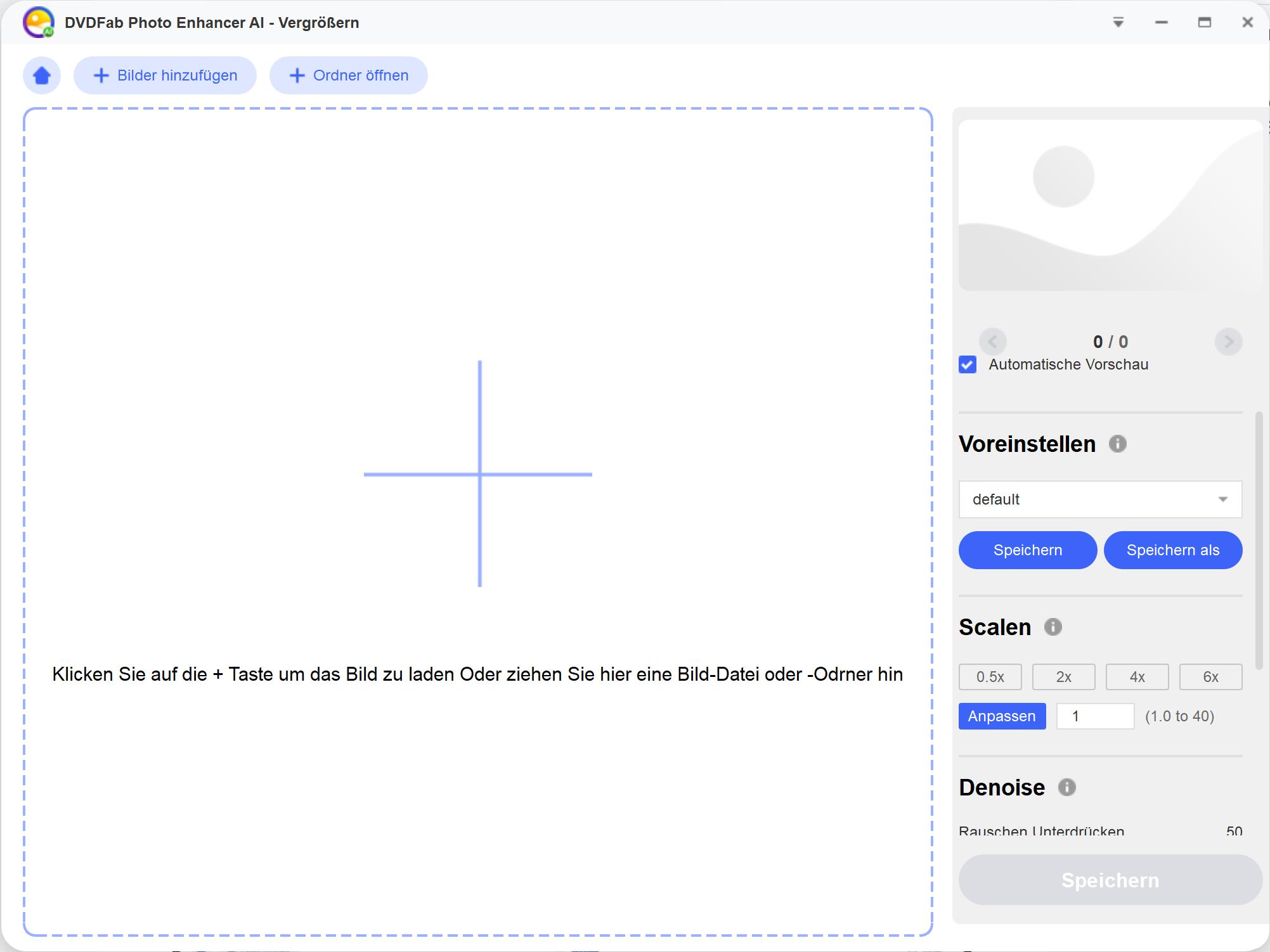
iv. Sie können die Einstellungen mit dem Schieberegler nach Ihren Wünschen anpassen. Die Vorschaufunktion wird Ihnen dabei helfen.
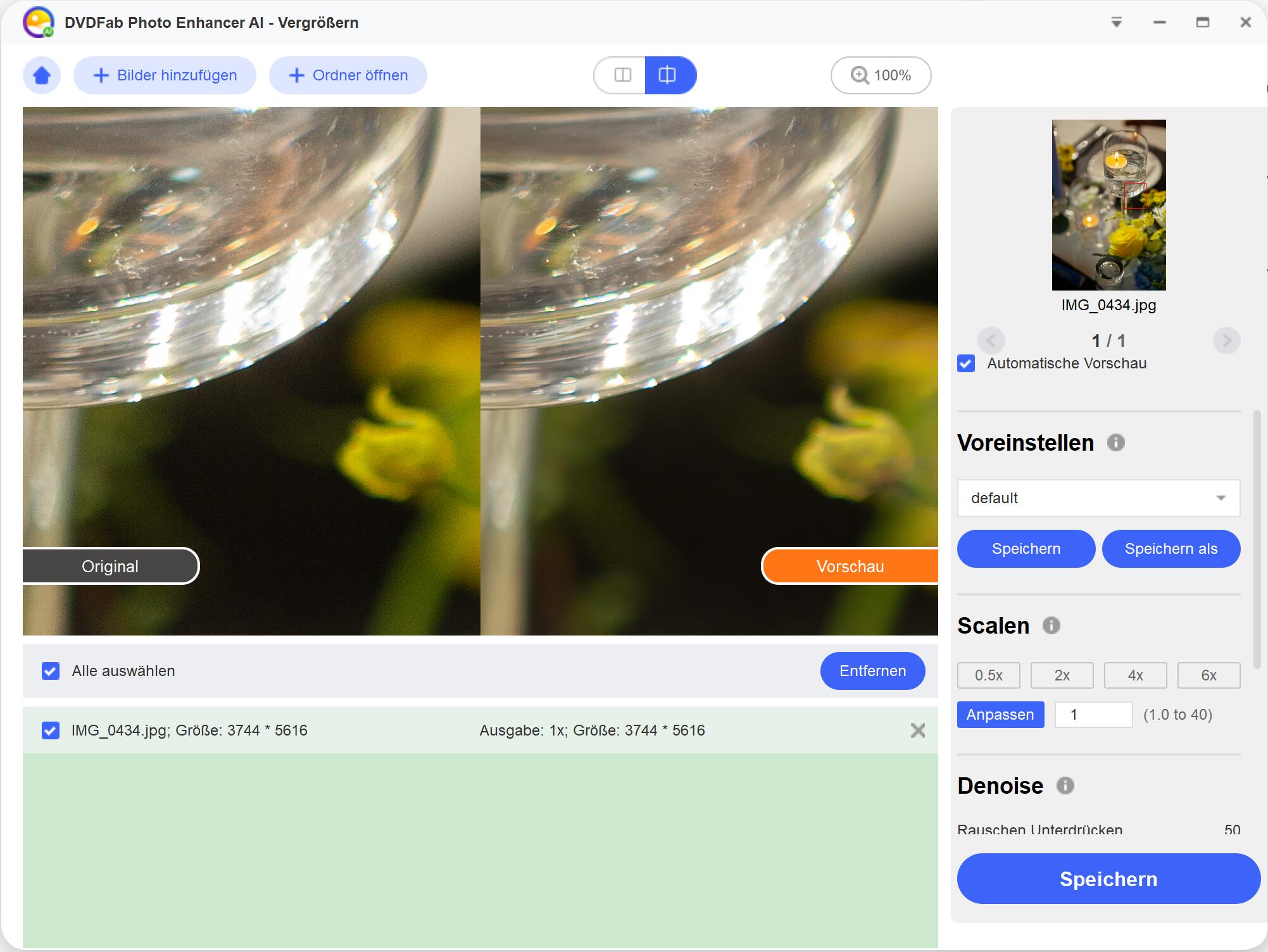
v.Klicken Sie auf die Schaltfläche "Speichern" und exportieren Sie Ihr Foto, und Sie sind fertig.
FEATURES:
Abgesehen von den Funktionen, die denen von Luminar 4 ähneln, wie z.B. die Anpassung von Helligkeit, Belichtung, Kontrast, Sättigung, Lichtern, Schatten, Farbverläufen, Schärfe und vielem mehr, bietet DVDFab Photo Enhancer AI die folgenden Hauptfunktionen. Mit den neuesten Technologien der künstlichen Intelligenz lässt es Ihre Bilder wie professionell bearbeitete Bilder aussehen.
- Cartoonisieren - verwandelt Ihre Fotos in erstaunliche cartoonartige Porträts
- Kolorieren - verwandelt Ihre Schwarz-Weiß-Fotos in farbige Bilder
- PhotoPerfect - verbessert die Qualität Ihrer Fotos bis zu 4x
- Vergrößern - vergrößert Ihre Fotos bis zu 40x
- Entrauschen - entfernt Rauschen aus Ihren Fotos
- Schärfen - entfernt Unschärfe aus Ihren Fotos, indem es die Kanten und Ränder schärft
Werfen Sie einen Blick auf das Ergebnis der Denoise-Funktion
KOMPATIBEL MIT: Windows 10/ 8.1/ 8/ 7
PREIS: 49,99€

2. Adobe Photoshop CC
Adobe Photoshop CC ist eine der meistgenutzten Softwareanwendungen für die Fotobearbeitung, Fotoverbesserung und Fotoretusche. Dieses Meisterwerk bietet seinen Nutzern die Fähigkeit, Bilder, Illustrationen und Kunstwerke zu erstellen, zu verbessern und zu bearbeiten. Es ist eine weitere bekannte Alternative zu Luminar 4.
FEATURES
- Passt Farbverbesserungen an
- Korrigiert Fehler wie Objektivkorrektur, Staubentfernung usw.
- Beschneidet einwandfrei
- Zeichnet oder skizziert auf einem Bild
- Entfernt unnötige Objekte aus Bildern
- Fügt den Bildern fesselnde Texte hinzu
- Systematisiert die Bilder
- Veröffentlichen von Bildern
KOMPATIBEL MIT: Windows 7/ 8/ 10
PREIS: $20,99 pro Monat
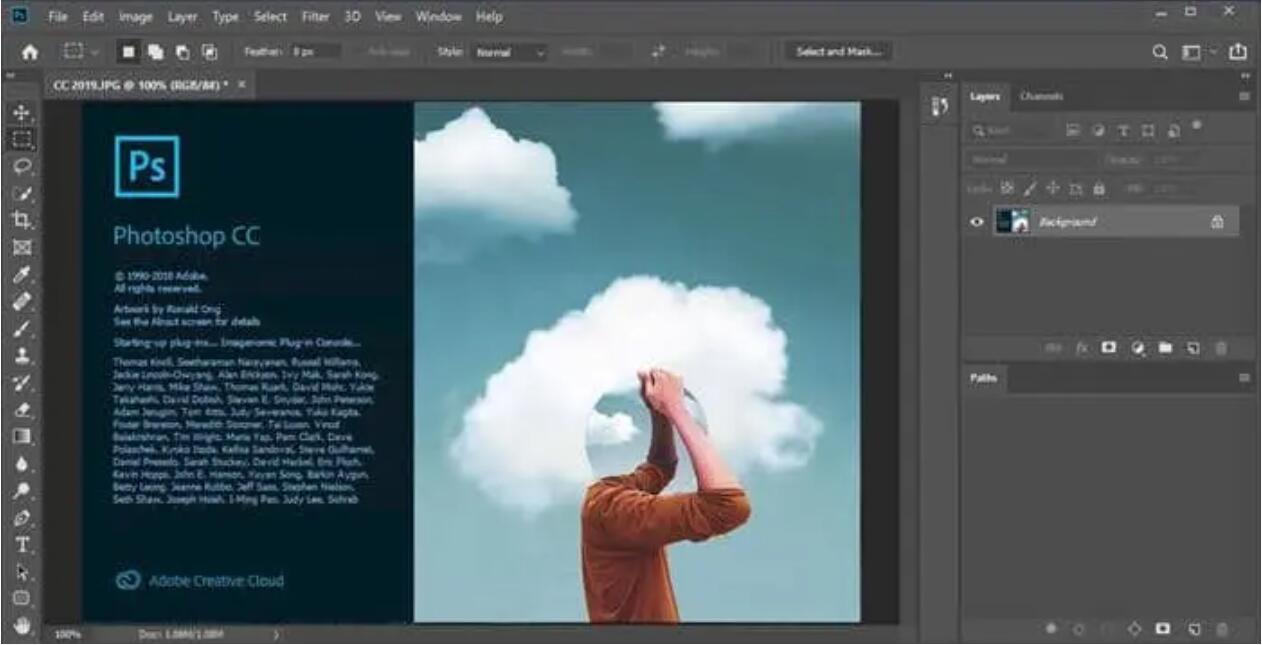
3. Adobe Lightroom
Adobe Lightroom ist eine weitere erstaunliche Fotobearbeitungssoftware. Es wird hauptsächlich für die Stapelverarbeitung verwendet. Es ist eine der besten Alternativen zu Luminar 4. Adobe Lightroom ist sehr leistungsstark. Es verfügt nicht nur über eine Vielzahl von Werkzeugen, die Ihre Bilder erstaunlich aussehen lassen, sondern hilft auch dabei, den Arbeitsablauf zu beschleunigen. Es hält Ihre Fotos gut organisiert. Es ist das beste Komplettpaket, das man in die Hand nehmen kann.
FEATURES
Erstellte Voreinstellungen können später verwendet werden, was hilft, Zeit und Stil zu sparen
- Ideal für die Stapelverarbeitung von Bildern
- Beeinflussende RAW-Dateibearbeitung
- Bietet nicht-destruktive Bearbeitung
- Zeigt künstlerische Anpassungswerkzeuge
- Übertragen Sie Verbesserungseinstellungen ganz einfach von einem Bild auf ein anderes Bild
- Intuitive Benutzeroberfläche
- Bietet das beste Zuschneiden
KOMPATIBEL MIT: Windows 7/ 8/ 10
PREIS: $9,99 pro Monat
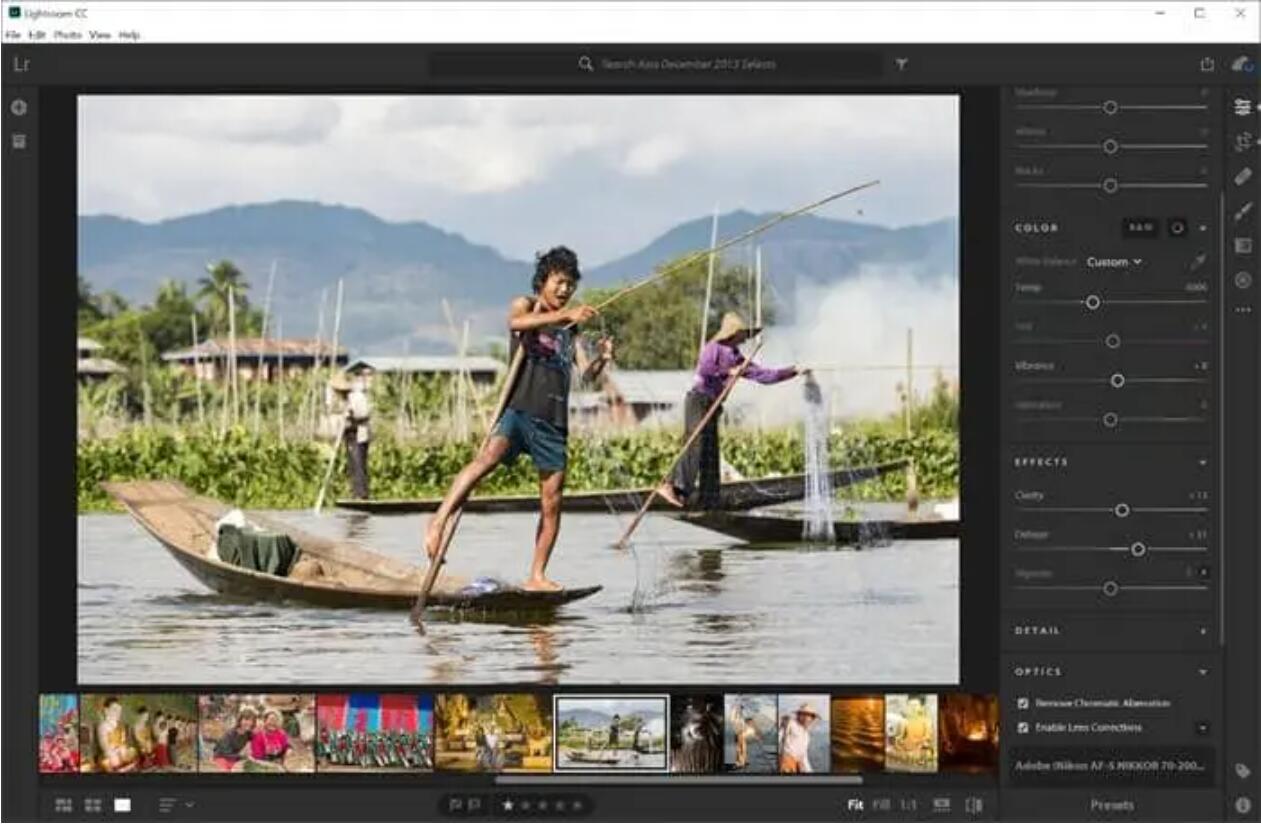
Vergleich von DVDFab Photo Enhancer AI mit Skylum LUMINAR 4
- DVDFab Photo Enhancer AI ist einfacher zu bedienen als Luminar 4.
- DVDFab Photo Enhancer AI ist preiswerter als Luminar 4.
- DVDFab Photo Enhancer AI bietet eine größere Möglichkeit, Zeit zu sparen, da es AI-gesteuert ist und Ihnen exakte Ergebnisse in weniger Zeit liefert, als Luminar 4 in mehr Zeit liefert.
- DVDFab Photo Enhancer AI kann von jedem ohne Vorkenntnisse benutzt werden, egal ob Sie ein Anfänger oder ein Profi sind. Um Luminar 4 zu benutzen, benötigt man hingegen grundlegende Kenntnisse über diese Software.
- DVDFab Photo Enhancer AI benötigt keine Vorkenntnisse für den Import von Fotos in die Bibliothek, wie es bei Luminar 4 der Fall ist.
Fazit
Zusammenfassend lässt sich sagen, dass in dieser Ära des Fortschritts und der neuesten Technologien jeder nach Perfektion strebt. Das Veröffentlichen von Bildern in sozialen Medien ist heutzutage sehr verbreitet. Hin und wieder sieht man in den sozialen Medien sehr gut bearbeitete Fotos und Bilder. Luminar 4 ist eine der ersten hochgeschätzten Fotobearbeitungssoftware-Anwendungen. Aber mit der Zeit kamen viele solcher Anwendungen auf den Markt und wir haben einige der besten AI-Alternativen zu Luminar 4 aufgelistet, die in vielerlei Hinsicht besser sind als Luminar selbst.
Unter diesen ist DVDFab Photo Enhancer AI aus unzähligen Gründen unsere erste Wahl. Die AI Sky Replacement-Funktion von Luminar 4 ist ein wenig schwierig zu bedienen und noch nicht perfekt. Das Bibliotheksmodul von Luminar 4 liegt weit hinter der Möglichkeit, Fotos in DVDFab Photo Enhancer AI zu importieren. Gehen Sie auf unsere Website, um mehr über uns zu erfahren!